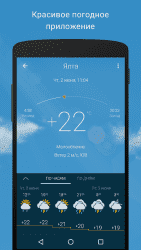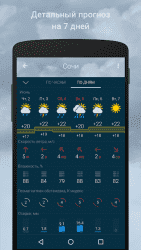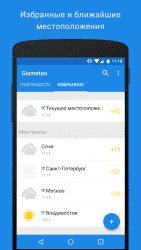Gismeteo
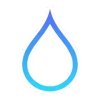
Gismeteo — прогноз погоды на Андроид с большим количеством виджетов. Показывает подробную информацию о температуре, осадки и другие метеорологические показатели на ближайшие дни или часы. Поддерживает переключение между городами и список избранных точек. Период обновления и единицы измерения большинства показателей настраиваются по желанию пользователя.
Основные возможности
Для начала работы нужно выбрать одну из метеостанций — как правило, ближайшую к местоположению Андроид. Если одной точки недостаточно, можно вручную добавить необходимые места в меню «Избранное». В городах, которые обслуживаются несколькими метеостанциями, отображаются все доступные варианты. Впоследствии «Избранное» позволит быстро просматривать информацию о текущей погоде: рядом с названием города отображаются температура воздуха и данные об осадках.
При переходе к конкретной метеостанции приложение покажет основные показатели на текущий момент, время восхода и заката солнца. Подробная информация отображается в режиме «По дням» или «По часам». В последнем случае данные на ближайшие 2 дня приходят с точностью до 3 часов. Максимальный период прогноза — 1 неделя. Программа показывает:
- температуру, давление и относительную влажность воздуха;
- скорость и направление ветра;
- геомагнитную обстановку;
- уровень выпадения осадков.
Люди, чувствительные к изменению геомагнитной обстановки, по достоинству оценят показатель «K-индекс». Параметр измеряет отклонение магнитного поля Земли от нормы по шкале от 0 до 9: если ожидается магнитная буря, цифра подсвечивается оранжевым или красным цветом.
По умолчанию Gismeteo использует единицы измерения, общепринятые в России. При желании их можно изменить в настройках — не только для температуры, но и для других показателей. Доступен выбор языка и периода обновления данных (от 15 минут до 2 часов).
Особенности виджетов
Gismeteo предлагает виджеты для Андроид 5 размеров: от иконки 1×1 до крупного табло 4×3. Компактные варианты показывают лишь текущую погоду, а на самых крупных выводится длительный прогноз. Табло 4×3 содержит цифровые часы, информацию об активности будильника и текущую дату.
Для каждого виджета можно задать метеостанцию. Настраиваются прозрачность и фон подложки — темный или светлый. Интервал обновления подгружается из общих настроек программы, но при желании можно получить актуальные данные, тапнув по нижней части виджета. При отображении подробного прогноза доступен выбор временного интервала — по дням или по часам. Изменить настройки отображения виджета можно в любой момент, а не только при его создании.
Скачать приложение Gismeteo на Андроид бесплатно и без регистрации можно с нашего сайта, по ссылке ниже.
Скачать Gismeteo на Android бесплатно
 ВКонтакте
Социальные сети , Полезные , Для планшетов
ВКонтакте
Социальные сети , Полезные , Для планшетов
 Google Play Market
Интернет , Другое , Для планшетов , Магазины
Google Play Market
Интернет , Другое , Для планшетов , Магазины
 SHAREit
Другое , Полезные
SHAREit
Другое , Полезные
 Одноклассники
Социальные сети , Виджеты , Для планшетов
Одноклассники
Социальные сети , Виджеты , Для планшетов
 WhatsApp Messenger
Общение , Прикольные , Для планшетов
WhatsApp Messenger
Общение , Прикольные , Для планшетов
 Мой говорящий Том
Другое , Прикольные
Мой говорящий Том
Другое , Прикольные
 Моя Говорящая Анджела
Другое , Прикольные , Для планшетов
Моя Говорящая Анджела
Другое , Прикольные , Для планшетов
 YouTube
Интернет , Видеоплееры , Развлечения , Виджеты , Полезные , Для планшетов
YouTube
Интернет , Видеоплееры , Развлечения , Виджеты , Полезные , Для планшетов
 Друг Вокруг
Социальные сети , Прикольные
Друг Вокруг
Социальные сети , Прикольные
 imo
Общение , Полезные , Для планшетов
imo
Общение , Полезные , Для планшетов